Si të shkruani shënime në OneNote 2013 në Android

Mësoni si të shkruani shënime në OneNote 2013 në Android me krijimin, hapjen dhe regjistrimin e shënimeve. Aplikoni strategji efektive për menaxhimin e shënimeve tuaja.
Paracaktimet e kokës dhe të fundit të faqes janë të shkëlqyera nëse ndodh që përputhen me atë që dëshironi të vendosni atje, por Word 2013 ju lejon gjithashtu të krijoni titujt dhe fundet tuaja të personalizuara që përmbajnë kombinimin e saktë të tekstit dhe kodeve që ju nevojiten.
Për ta bërë këtë, hapni kokën ose fundin, klikoni në të dhe më pas shkruani tekstin që dëshironi. Përdorni butonat në skedën Projektimi i Veglave të Header & Footer për të futur kode.
Hapni një dokument Word 2013, klikoni dy herë në fund të faqes së parë për të hapur fundin dhe zhvendosni pikën e futjes në të.
Zgjidhni numrin e faqes që është tashmë atje dhe shtypni tastin Fshi.
Shtypni dy herë tastin Backspace për të zhvendosur pikën e futjes në anën e majtë të fundit.
Zgjidhni Dizajni i Veglave të Header & Footer→ Data & Ora.
Hapet kutia e dialogut Data dhe Ora.
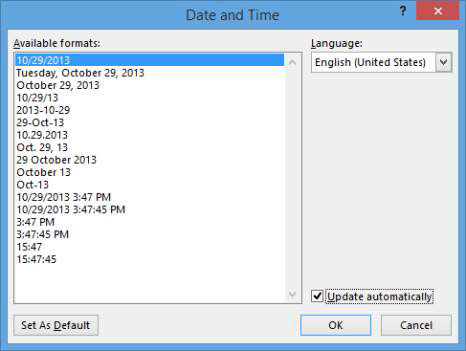
Sigurohuni që kutia e kontrollit Përditëso automatikisht është zgjedhur, klikoni formatin e parë të datës në listë dhe më pas klikoni OK.
Një kod për datën shfaqet në fund.
Mund të dalloni se është një kod dhe jo tekst i thjeshtë, sepse kur e tregoni atë, ai shfaqet me një sfond gri.
Klikoni me të djathtën mbi kodin e datës dhe zgjidhni "Ndrysho kodet e fushave".
Kjo ju lejon të shihni kodin që krijon datën.
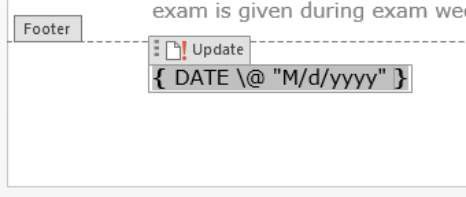
Klikoni në kodin e datës dhe klikoni tekstin Përditëso që shfaqet sipër tij.
Kodi i datës përditësohet dhe kthehet në shfaqjen e vetë datës në vend të kodit.
Klikoni në të djathtë të kodit të datës për të zhvendosur pikën e futjes atje dhe më pas shtypni tastin Tab për të kaluar në qendër të fundores.
Shkruani Lawrence College dhe shtypni Tab për të lëvizur në të djathtë të fundit.
Titujt dhe fundet e faqeve kanë ndalesa të paracaktuara të skedave - një të rreshtuar në qendër në qendër dhe një të rreshtuar djathtas në të djathtë. Kur shtypni Tab në hapat 8 dhe 9, po kaloni te ato stacionet ekzistuese të skedave.
Zgjidhni Dizajni i Veglave të Header & Footer→Numri i faqes→Pozicioni aktual→Numri i thjeshtë.
Është futur një kod i numrit të faqes.
Nëse jeni kurioz për kodin pas numrit të faqes, kliko me të djathtën mbi të dhe zgjidh "Ndrysho kodet e fushave", siç bëtë me datën në hapin 6. Klikoni përsëri butonin "Ndrysho kodet e fushave" për t'u kthyer në shikimin normal.
Zgjidhni Header & Footer Tools Design→ Close Header and Footer dhe më pas zgjidhni File→ Print dhe kontrolloni pamjen paraprake në të djathtë.
Vini re se kodet në fund të faqes prodhojnë datën e sotme dhe numrin aktual të faqes në secilën faqe.
Klikoni butonin Prapa ose shtypni Esc për të lënë pamjen e Backstage pa printim.
Në një dokument të ndërlikuar, ju mund të jeni shumë të zbukuruar me kokat dhe fundet. Për shembull, mund të zgjidhni të keni një titull dhe fund të ndryshëm në faqen e parë, dhe mund të keni tituj dhe funde të ndryshëm në faqet tek dhe çift. Kjo është e dobishme kur shtypni një broshurë të dyanshme, për shembull, kështu që numrat e faqeve mund të jenë gjithmonë në skajet e jashtme.
Për të vendosur njërën prej këtyre opsioneve, zgjidhni kutitë e tyre të kontrollit në skedën Dizajnimi i veglave të kokës dhe fundores.

Ju gjithashtu mund të krijoni ndarje të seksioneve dhe të keni një kokë dhe funde të ndryshme në secilin seksion. Kur përdorni shumë tituj dhe funde në një dokument, mund të lëvizni ndërmjet tyre duke klikuar butonat e mëparshëm dhe të ardhshëm në skedën "Dizajnimi i veglave të kokës dhe fundores".
Për të rregulluar madhësinë dhe pozicionimin e kokës dhe të fundit të faqes, përdorni cilësimet në grupin Pozicioni në skedën Dizajnimi i veglave të kokës dhe të fundit. Atje mund të specifikoni një kokë nga lart dhe një fund nga poshtë. Për shembull, nëse dëshironi një seksion më të lartë të kokës, rrisni cilësimin Header nga Top.
Mësoni si të shkruani shënime në OneNote 2013 në Android me krijimin, hapjen dhe regjistrimin e shënimeve. Aplikoni strategji efektive për menaxhimin e shënimeve tuaja.
Mësoni si të formatoni numrat në një varg teksti në Excel për të përfshirë informacione të sakta dhe tërheqëse për raportet tuaja.
Në Excel 2010, fshini të dhënat apo formatin e qelizave lehtësisht me disa metoda të thjeshta. Mësoni si të menaxhoni përmbajtjen e qelizave me opsione të ndryshme.
Zhvilloni aftësitë tuaja në formatimin e elementeve të grafikut në Excel 2007 përmes metodave të thjeshta dhe efikase.
Mësoni se si të rreshtoni dhe justifikoni tekstin në Word 2010 me opsione të ndryshme rreshtimi dhe justifikimi për të përmirësuar formatimin e dokumenteve tuaja.
Mësoni si të krijoni makro në Excel 2019 për të automatizuar komandat dhe thjeshtuar detyrat tuaja.
Mënyra vizuale dhe e shpejtë për të vendosur një ndalesë skedash në Word 2016 është përdorimi i vizores. Zbulo disa këshilla dhe truke për përdorimin e skedave në këtë program.
Mësoni si të formula boshtet X dhe Y në Excel 2007, duke përfshirë mundësitë e ndryshimit të formatimeve për grafikët e ndryshëm.
Eksploroni se si Excel mund t
Mësoni se si të përdorni veçorinë Find and Replace të Excel 2007 për të gjetur dhe zëvendësuar të dhëna në mënyrë efikase. Kjo udhëzues është e përshtatshme për të gjithë përdoruesit që dëshirojnë të rrisin produktivitetin e tyre.







